
Das Lenovo-Dienstprogramm ist eine offiziell von Lenovo gestartete Anwendung zum Suchen, Herunterladen und Installieren von Patches von Lenovo-Servern, wenn ein WER-Ereignis (Windows Error Reporting) auftritt. Das Lenovo-Dienstprogramm ist ein Patch-Download- und Upgrade-Tool, das speziell für Lenovo-Benutzer entwickelt wurde. Die Software bietet die Funktion eines Cloud-Patch-Upgrades. Alle Lenovo-Patches sind in der Software zu finden, wodurch die Schritte zum Upgrade auf die offizielle Website reduziert werden.

Die Betriebsumgebung dieses Tutorials: Windows 10-System, Lenovo Utility v3.0.0.4, Lenovo Xiaoxin Air14-Computer.
lenovoutility ist eine Software.
Das Lenovo-Dienstprogramm ist ein Patch-Download- und Upgrade-Tool, das speziell für Lenovo-Benutzer erstellt wurde. Es ist sicher, umweltfreundlich, einfach und kann heruntergeladen und aktualisiert werden komfortabel.
Das Lenovo-Dienstprogramm ist eine offiziell von Lenovo gestartete Anwendung zum Suchen, Herunterladen und Installieren von Patches von Lenovo-Servern, wenn ein WER-Ereignis (Windows Error Reporting) auftritt. Diese Software bietet die Funktion eines Cloud-Patch-Upgrades. Alle Lenovo-Patches finden Sie in der Software, wodurch die Schritte zum Upgrade auf die offizielle Website reduziert werden. Wenn Sie einen Lenovo-Computer verwenden, können Sie diese Software herunterladen, um Ihre Systemkomponenten zu aktualisieren Treiber, der Windows 7-Tastatur- und Bildschirmanzeige-Hotkeys unterstützt.
Lenovo-Dienstprogramm-Softwarefunktionen
1. Unterstützt das Aktualisieren aller Patchdateien des Computers
2. Unterstützt das Scannen von Treiberinformationen für Lenovo-Computer, die aktualisiert werden können
3
4. Sie können auf eine beliebige Version der Systemkomponenten klicken, 5. Sie können Ihren Medientreiber aktualisieren8 . Unterstützen Sie die internen Komponenten-Patches von Lenovo. 9. Sie können eine Liste der neuesten Versionen scannen. 10. Nach dem Upgrade können Sie sicherstellen, dass die Leistung Ihres Computers optimal ist1. Laden Sie das komprimierte Paket herunter, entpacken Sie es und führen Sie die exe-Datei aus.
3. Klicken Sie auf „Weiter“, um der Vereinbarung zuzustimmen
4. Wählen Sie den Ordner aus, den Sie installieren möchten, und klicken Sie auf „Weiter“, um mit dem nächsten Schritt fortzufahren.
5. Klicken Sie auf „Installieren“ und warten Sie, bis die Installation abgeschlossen ist Vom Dienstprogramm unterstützte Systemmodelle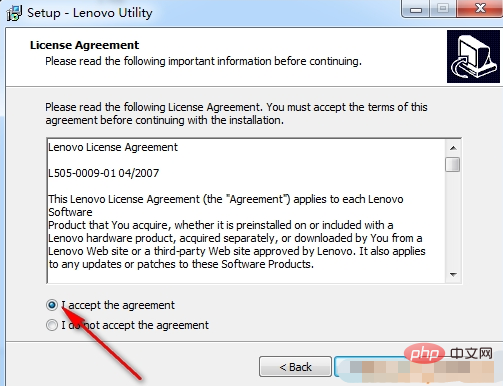
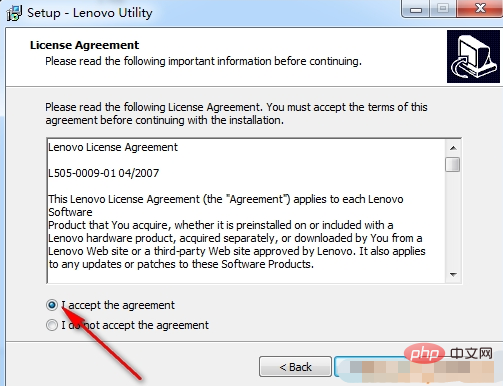
100-14ibd, 100-15ibd, 100-14iby, 100-15iby, 110-14isk, 110-15isk (für Windows 7)
300s-11ibr, 310-14isk, 310-15isk, 310 touch-15isk (für Windows 7), 310 -15abr (für Windows 7), 310s-15ikb, 310s-14ikb, 300s-14isk, 300 -14isk, 300-15isk, 300-17isk (für Windows 7), 320-14ikb, 320-15ikb, 320 touch-15ikb, 320-17ikb
500-14isk, 500-15isk , 500s-13isk, 510-15isk (für Windows 7), 510s-13ikb, 510s-14ikb, 500s-14isk, 520 -15ikb
4, 700-Serie:700-15isk, 700-17isk (für Windows 10), 710s-13isk, 710s plus-13isk, 710s-13ikb
5, B-Serie:
lenovo b70- 80, b41-80, b50-10, b51-80, b41-35, b51-35 (für Windows 10)
6, E-Serie:
Lenovo E10-30, E41-80, E51-80, E41-10, E41-15
7, Flex-Serie:
Lenovo Flex 3 -1120, Flex 3-1130, Flex 3-1435
8, G-Serie:
Lenovo G70-80, G41 -35, G51-35, G70-35
9, P-Serie: P585, n586
10, S-Serie:Lenovo S41-35, S41-75, S405
11, U-Serie:Lenovo U31-70
12, V-Serie:
Lenovo 5ISK, V310 -14ikb, V310-15ikb, V510-14IKB, V510-15IKB (für Windows 7), V320-17IKB
13, Y Yoga-Serie:
14, Yoga-Serie:
Lenovo Yoga 3-1170, Yoga 3 Pro-1370, Yoga 3-1470, Yoga 300-11ibr, Yoga 300-11iby, Yoga 700-11isk, Yoga 700-14isk, Yoga 900-13isk für Unternehmen, Yoga 900s-12isk, Yoga 900-13isk2, Yoga 710- 11isk, Yoga 710-14isk, Yoga 710-15isk, Yoga 500-14acl
15, Z-Serie:
Lenovo Z70-80 (für Windows 10)Weitere verwandte Informationen finden Sie im Abschnitt „FAQ“!
Das obige ist der detaillierte Inhalt vonWelche Software ist Lenovoutility?. Für weitere Informationen folgen Sie bitte anderen verwandten Artikeln auf der PHP chinesischen Website!
 Welche Protokolle umfasst das SSL-Protokoll?
Welche Protokolle umfasst das SSL-Protokoll?
 Tutorial zur Cloud-Server-Nutzung
Tutorial zur Cloud-Server-Nutzung
 js-String in Array umwandeln
js-String in Array umwandeln
 So ersetzen Sie alle PPT-Hintergründe
So ersetzen Sie alle PPT-Hintergründe
 Wie funktioniert ein Schalter?
Wie funktioniert ein Schalter?
 So laden Sie den Razer-Maustreiber herunter
So laden Sie den Razer-Maustreiber herunter
 So öffnen Sie eine ISO-Datei
So öffnen Sie eine ISO-Datei
 Welche Bildbearbeitungssoftware gibt es?
Welche Bildbearbeitungssoftware gibt es?
 Empfohlene Lernreihenfolge für C++ und Python
Empfohlene Lernreihenfolge für C++ und Python